Операционная система Windows содержит множество важных программ и файлов. Одним из таких файлов является ftdibus.sys в Windows. FTDI (Future Technology Devices International) обеспечивает правильную работу USB-устройств, подключенных к вашей системе. Однако по некоторым причинам ftdibus.sys может вызывать некоторые проблемы.
Поскольку это системный файл, от него зависят многие программы и системные действия. Поэтому мы составили подробное руководство о том, как устранить проблемы, вызванные ftdibus.sys, включая печально известные проблемы с целостностью памяти. Давай начнем.
1. Обновите драйверы FTDI
Чтобы избежать проблем, вызванных FTDI в Windows, лучшее, что вы можете сделать, — это обновить драйверы. Вот как это сделать:
Шаг 1. Откройте Диспетчер устройств с помощью поиска или «Пуск».
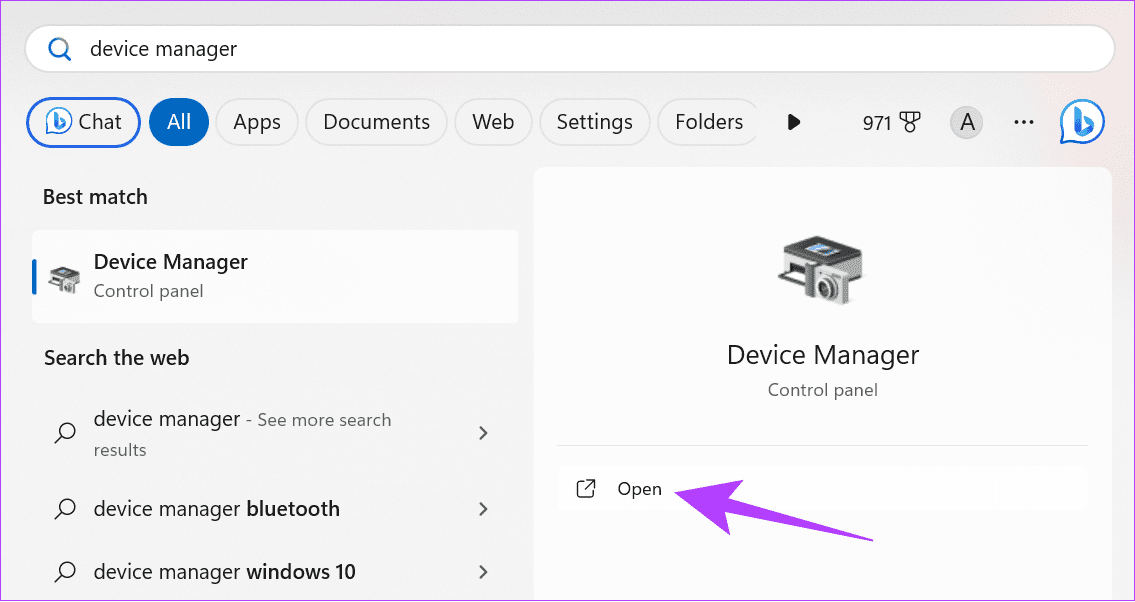
Шаг 2. В следующем окне найдите устройства, для которых хотите обновить драйверы.
Шаг 3. Щелкните правой кнопкой мыши целевые устройства и выберите «Обновить драйвер».
Совет: Если рядом с драйвером вы видите желтый восклицательный знак, это означает, что драйвер поврежден или его необходимо обновить.
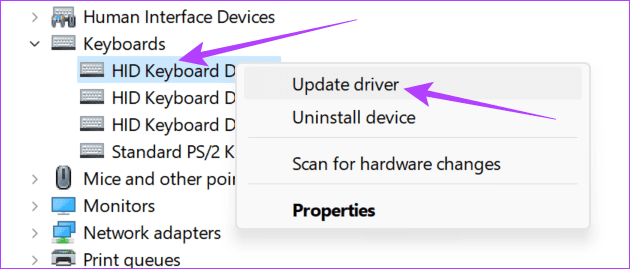
Шаг 4. Выберите «Автоматический поиск драйверов». Если обновление доступно, установите его.
Примечание. Вы также можете выбрать «Просмотреть драйверы на моем компьютере», если хотите установить обновления вручную. Однако это может вызвать проблемы, если вы не устанавливаете последние поддерживаемые драйверы.
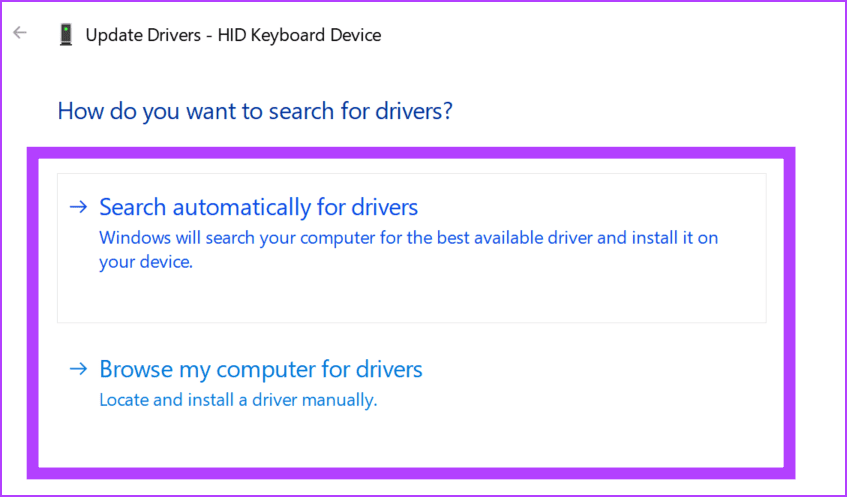
2. Обновите Windows
Вместо обновления драйверов вы можете напрямую обновить Windows. Это обновит все системные файлы и программы, включая драйверы FTDI.
Шаг 1. Откройте «Настройки Windows» (пользовательская клавиша Windows+I) и выберите «Центр обновления Windows» на боковой панели.
Шаг 2. Нажмите «Проверить наличие обновлений». Если обнаружены какие-либо новые обновления, нажмите «Загрузить и установить».
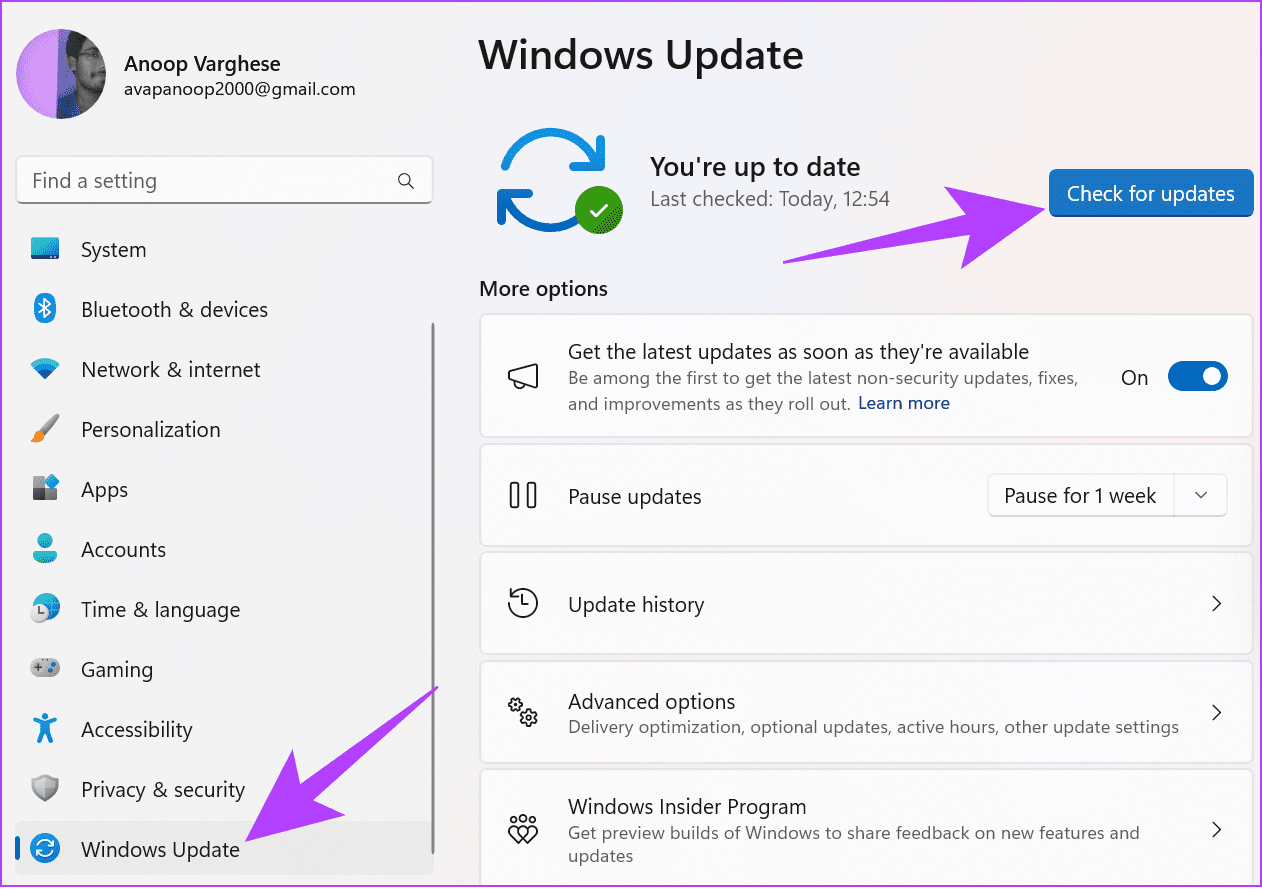
Шаг 3. Перезагрузите систему, чтобы установить обновление после завершения загрузки.
3. Отключите драйвер.
Хотя это не рекомендуется, вы все равно можете попробовать это исправление, чтобы устранить ошибку ftdibus.sys в Windows. Отключив драйверы, вы сделаете соответствующее оборудование непригодным для использования. Помимо того, что оборудование становится непригодным для использования, это также может помешать правильной работе некоторых системных приложений. Следовательно, мы предлагаем вам выполнить следующие действия, если вы знаете, что делаете.
Шаг 1. Откройте диспетчер устройств и щелкните правой кнопкой мыши драйвер устройства, которое вы хотите отключить.
Шаг 2. Выберите «Отключить устройство» в списке опций.
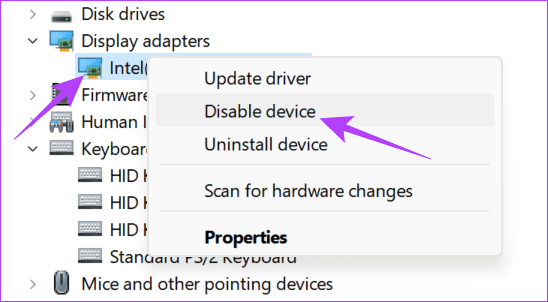
Шаг 3: Нажмите «Да» для подтверждения.
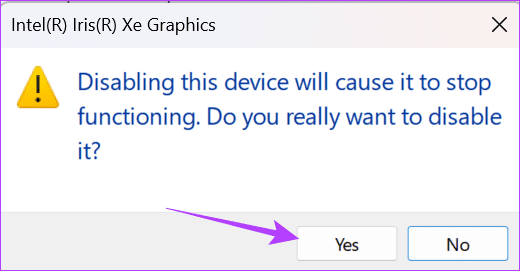
Если после отключения драйверов вы не обнаружили никаких проблем в системе и проблема с целостностью памяти устранена, вы можете удалить драйвер. Просто щелкните правой кнопкой мыши и выберите «Удалить драйвер».
Не забудьте подтвердить свое решение. Следуйте инструкциям на экране и перезагрузите систему после удаления драйверов. Еще раз выполняйте эти действия, только если вы знаете, что делаете.
4. Переустановите драйверы.
Если у вас возникли проблемы с драйверами, вы можете переустановить их после обновлений. Вот шаги, которые необходимо выполнить:
Шаг 1. Откройте Диспетчер устройств и выберите драйвер, с которым у вас возникли проблемы. Выберите оборудование, использующее драйвер FTDIBUS. Здесь мы выбираем адаптеры дисплея.
Шаг 2. Щелкните драйвер правой кнопкой мыши и выберите «Удалить устройство».
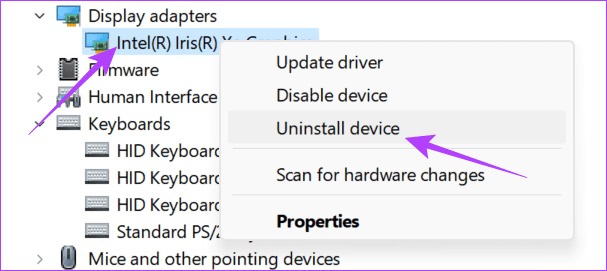
Шаг 3. После удаления перейдите на вкладку «Действие» вверху и выберите «Сканировать на предмет изменений оборудования».
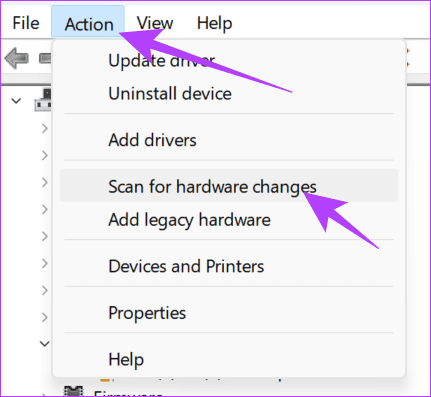
После завершения сканирования загрузите последнюю версию драйверов.
5. Запустите SFC и DISM в системе.
Вы также можете исправить ошибку несовместимости драйвера или любые другие ошибки, запустив SFC (Проверка системных файлов) и DISM (Обслуживание образов развертывания и управление ими), чтобы восстановить любые поврежденные файлы, вызывающие проблему.
Шаг 1. Откройте «Пуск» для поиска в командной строке и нажмите «Запуск от имени администратора».

Шаг 2: Введите следующее и нажмите Enter.
sfc /scannow
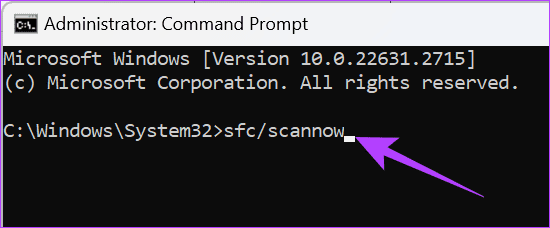
Шаг 3: После выполнения команды перезагрузите систему.
Если проблема все еще существует, мы воспользуемся помощью DISM.
Шаг 1. Откройте «Пуск» для поиска в командной строке и нажмите «Запуск от имени администратора».

Шаг 2: Введите следующие команды одну за другой и нажмите Enter.
DISM /Online /Cleanup-Image /CheckHealth DISM /Online /Cleanup-Image /ScanHealth DISM /Online /Cleanup-Image /RestoreHealth
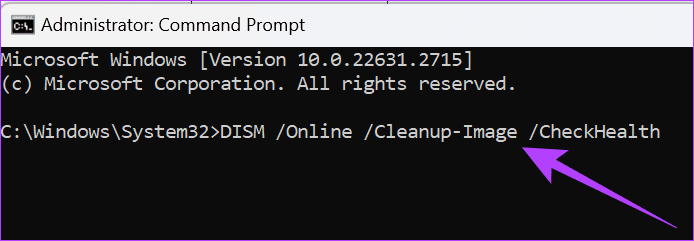
Выполнив эти шаги, вы можете перезагрузить систему и проверить, решена ли проблема.
6. Принудительное включение целостности памяти
Большинство проблем, вызванных ftdibus.sys в Windows, связаны с нарушением целостности памяти в Windows. Для тех, кто не знает: Целостность памяти — это функция, которая защищает вашу систему от вредоносных программ и хакеров. Это предотвращает запуск несанкционированных или вредоносных кодов в ядре Windows, основной части операционной системы.
Если он не работает должным образом, многие системные приложения столкнутся с проблемами. Следовательно, попробуйте принудительно включить целостность памяти. Прежде чем продолжить, обязательно сделайте резервную копию реестра Windows.
Шаг 1. Откройте меню «Пуск» и введите «Редактор реестра». Здесь выберите «Запуск от имени администратора». Если появится запрос, нажмите «Да» для подтверждения.
Примечание. Вы также можете открыть «Выполнить» (клавиша Windows+R), ввести regedit.exe и нажать «ОК», чтобы открыть редактор реестра.
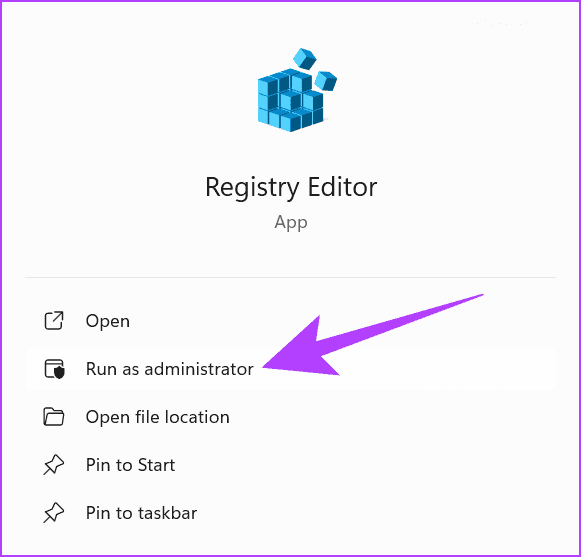
Шаг 2. В верхней адресной строке введите или вставьте следующее:
Computer\HKEY_LOCAL_MACHINE\SYSTEM\CurrentControlSet\Control\DeviceGuard\Scenarios\HypervisorEnforcedCodeIntegrity
Совет: Кроме того, вы можете вручную перемещаться по этим файлам и каталогам.
Шаг 3. Щелкните правой кнопкой мыши ключ «Включено» и выберите «Изменить».
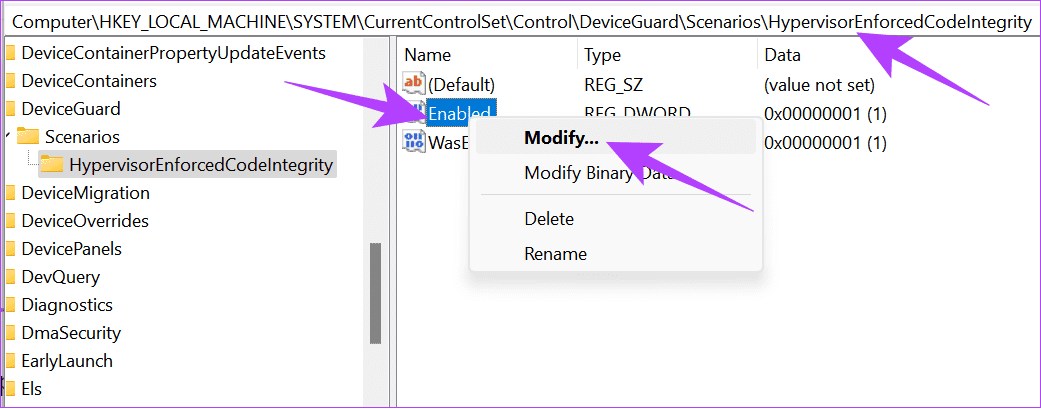
Шаг 4: Установите значение 1 и нажмите «ОК». Обязательно выберите Шестнадцатеричный.
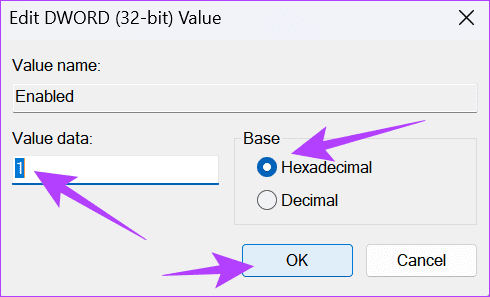
После внесения необходимых изменений перезагрузите систему.
7. Восстановите вашу систему
Ошибка несовместимости драйвера также может вызвать проблемы с ftdibus.sys в Windows. Вы можете восстановить системные файлы, используя те, с которыми у вас не возникло проблем. Однако вы потеряете весь прогресс или файлы, сохраненные на вашем компьютере. Следовательно, лучше всего сделать резервную копию, прежде чем выполнять восстановление системы.
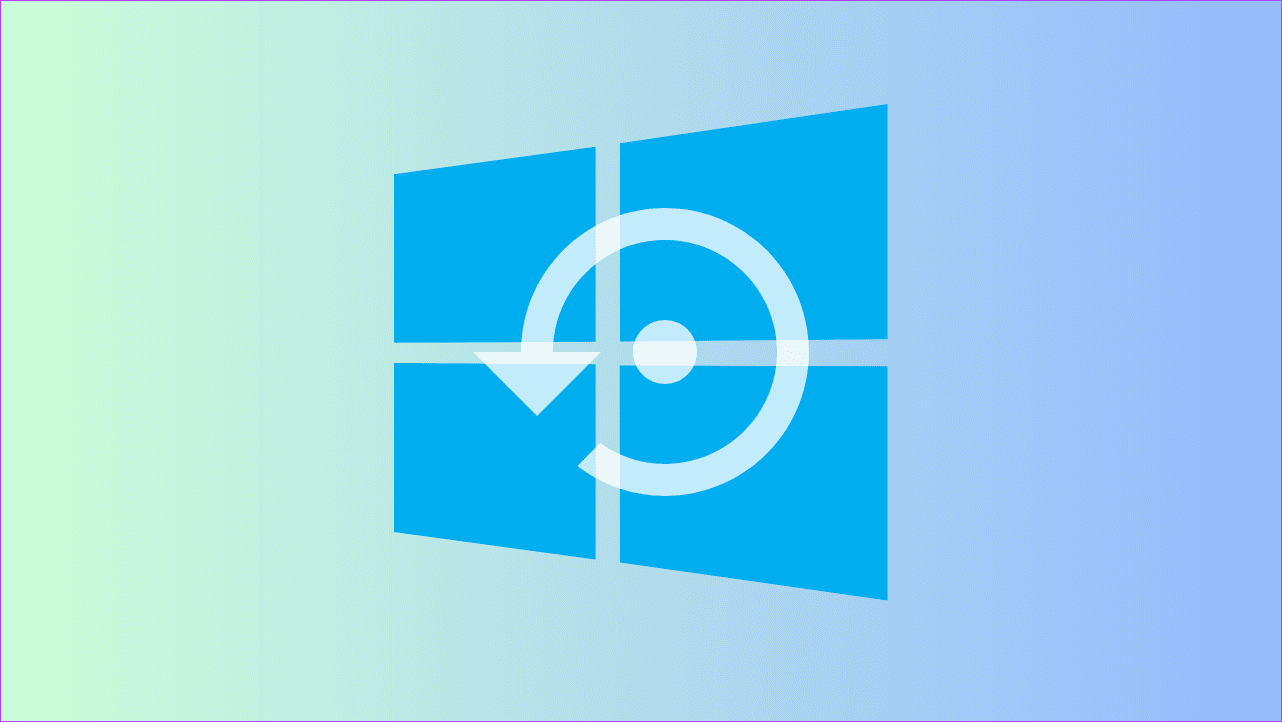
8. Обратитесь в службу поддержки FTDI.
Если у вас возникли проблемы с ftdibus.sys в Windows, следующим лучшим решением будет обращение в службу поддержки FTDI. Вы можете связаться с ними, используя следующую информацию:
- Адрес: Unit 1, 2 Seaward Place, бизнес-парк Centurion, Глазго, G41 1HH, Великобритания
- Тел: +44 (0) 141 429 2777
- Факс: +44 (0) 141 429 2758
- Электронная почта (поддержка): support1@ftdichip.com
Наслаждайтесь своим компьютером без проблем
Итак, в заключение отметим, что ftdibus.sys в Windows — это не вирус, а функция для защиты вашей системы и обеспечения бесперебойной работы процессов. Надеемся, что исправления, упомянутые в руководстве, помогли.





